Este artículo es la segunda parte de tres que cubren los conceptos de cifrado y la infraestructura de clave pública (PKI) de Internet. El primer artículo de esta serie introdujo el cifrado simétrico y de clave pública (asimétrica) en criptografía. Si no está familiarizado con el concepto básico del cifrado de clave pública, debería leer la primera parte antes de continuar con esta.
En esta parte, le muestro los conceptos básicos de la seguridad de la capa de transporte y la capa de conexión segura (TLS/SSL), cómo funciona la PKI de Internet y OpenSSL, la navaja suiza para las tareas de TLS/SSL. Cubro cómo usar OpenSSL para crear pares de claves y generar una solicitud de firma de certificado (CSR) para enviar a su autoridad de certificación (CA) para su firma. Después de eso, analizo algunas debilidades de la PKI de Internet que debe tener en cuenta.
[ También puede disfrutar: Consejos de seguridad para administradores de sistemas:TI propia, TI segura, TI protegida]
Prefacio
Suponga que es un administrador de sistemas como yo y una de sus tareas es administrar un servidor web. Debido a que sus usuarios se preocupan por la autenticidad, la integridad y la privacidad, le gustaría proteger su aplicación web con algún tipo de cifrado.* No sabe de antemano quién está usando su sitio, por lo que el cifrado simétrico está descartado debido a su Problema de distribución de claves. En su lugar, uso el cifrado de clave pública en las siguientes secciones.
TLS/SSL
Los acrónimos de Seguridad de la capa de transporte y capa de conexión segura son TLS y SSL. Se usan indistintamente la mayor parte del tiempo, y eso está bien. Si bien las versiones anteriores del protocolo SSL están en desuso, por lo general encontrará TLSv1.2 y TLSv1.3 en la web en estos días. TLS se usa en conexiones HTTPS entre algunos clientes y algunos servidores web. La siguiente imagen muestra un ejemplo simple de un protocolo de enlace HTTPS.
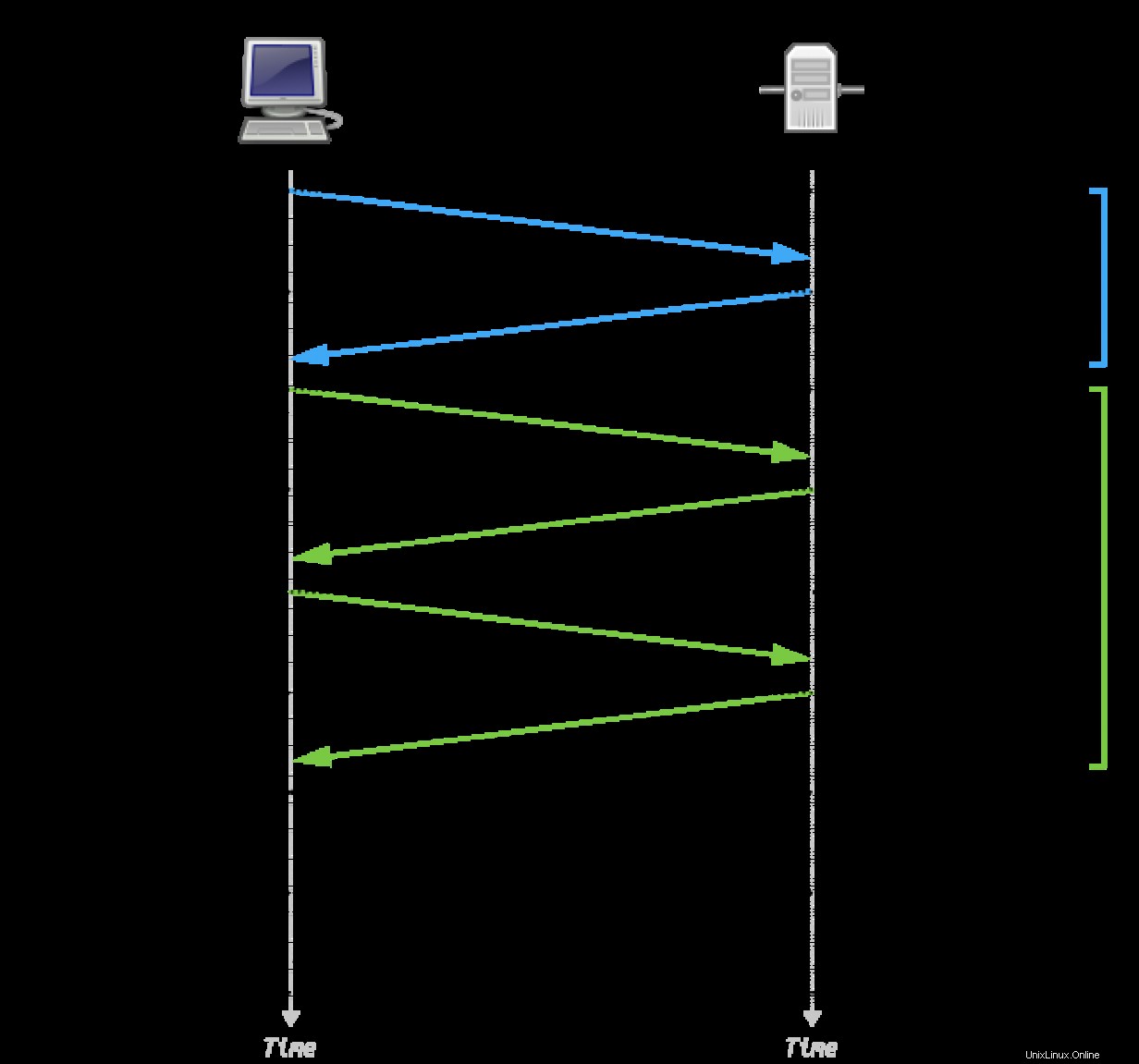
Apretón de manos TLS 1.2 completo con datos de tiempo (Fuente:Full_TLS_1.2_Handshake.svg)
Primero, el conocido protocolo de enlace TCP ocurre entre el cliente y el servidor. Luego, el cliente inicia el protocolo de enlace HTTPS enviando el ClientHello . En este paso, el cliente transmite información sobre el nombre del servidor que solicita y los conjuntos de cifrado admitidos. El servidor responde con ServerHello , transmite un conjunto de cifrado seleccionado, parámetros de conexión y envía información para calcular una clave simétrica para la conexión en curso. Por último, pero no menos importante, envía su certificado para autenticarse ante el cliente.
Si desea obtener una comprensión profunda de TLS y SSL, le recomiendo el libro Bulletproof SSL and TLS de Ivan Ristic.
Concéntrese en el certificado que el servidor ha transmitido al cliente. Contiene la clave pública del servidor, que el cliente utiliza para cifrar los datos antes de enviarlos al servidor. Una autoridad de certificación (CA) de confianza firmó la clave pública en el certificado. Hoy en día, cada sistema operativo y navegador web viene con un almacén que contiene las claves públicas de muchas CA confiables diferentes. Estas claves públicas luego se usan para verificar las firmas en los certificados de servidor como el que se analiza aquí. De esta manera, el cliente puede verificar la autenticidad del servidor y que sea el host correcto al que el cliente desea conectarse.
Como puede ver, el cifrado de clave pública se usa en este escenario para dos tareas:
- Verificar la autenticidad del servidor
- Utilice la clave pública del servidor para transmitir datos cifrados al servidor
Tenga en cuenta que el cifrado de clave pública se usa solo para establecer las conexiones HTTPS y calcular una clave de sesión simétrica que se usa para futuras comunicaciones. Esto se debe a que el cifrado simétrico es mucho más rápido que el asimétrico.
Abrir SSL
Entonces, ahora la pregunta es, ¿cómo se obtiene el par de claves para el servidor web? Como se indicó anteriormente, OpenSSL es la navaja suiza para las tareas de SSL y TLS. Dado que su documentación ha dejado cierto margen de mejora, le sugiero que lea el libro gratuito OpenSSL Cookbook de Ivan Ristic para obtener todos los detalles. Mi artículo se centra en la creación de un par de claves y una solicitud de firma de certificado (CSR) para un solo nombre de dominio y una CSR que incluye varios nombres de dominio.
El CSR es necesario para enviar la clave pública y otra información sobre su dominio a una CA para su firma. La clave pública firmada que obtendrá es su certificado que instalará en su servidor web junto con la clave privada correspondiente.
Crear una clave privada y una CSR para un único dominio
A continuación, te daré un ejemplo de cómo crear una clave privada (RSA 2048 bits) y CSR en un solo paso. Introducirás toda la información necesaria.
$ openssl req -newkey rsa:2048 -keyout example.com.key -out example.com.csr
Generating a RSA private key
...............+++++
.................................................................................................................+++++
writing new private key to 'example.com.key'
Enter PEM pass phrase:
Verifying - Enter PEM pass phrase:
-----
You are about to be asked to enter information that will be incorporated
into your certificate request.
What you are about to enter is what is called a Distinguished Name or a DN.
There are quite a few fields but you can leave some blank
For some fields there will be a default value,
If you enter '.', the field will be left blank.
-----
Country Name (2 letter code) [AU]:DE
State or Province Name (full name) [Some-State]:EXAMPLE-STATE
Locality Name (eg, city) []:Example City
Organization Name (eg, company) [Internet Widgits Pty Ltd]:Example Ltd
Organizational Unit Name (eg, section) []:IT
Common Name (e.g. server FQDN or YOUR name) []:example.com
Email Address []:[email protected]
Please enter the following 'extra' attributes
to be sent with your certificate request
A challenge password []:
An optional company name []:
Encontrará ambos archivos en su directorio de trabajo actual. La frase de contraseña que ingresó durante el proceso de creación protege su archivo de clave privada. Si los abre en algún tipo de visor de texto, solo reconocerá que se trata de una clave privada y una CSR, pero no encontrará más información de texto sin formato:
$ cat example.com.{key,csr}
-----BEGIN ENCRYPTED PRIVATE KEY-----
MIIFHDBOBgkqhkiG9w0BBQ0wQTApBgkqhkiG9w0BBQwwHAQIaoQRP0LFgu4CAggA
MAwGCCqGSIb3DQIJBQAwFAYIKoZIhvcNAwcECFWvUl1tJyJNBIIEyCFv43Q7xe+F
Am5EtIJO2FtwbjXV9hQpl4Zb4JlG7vQvt7aH1/hQcPFYnjJJnlu8gP84tne1riSc
2YWxsZQ3sZLtIOrVIqEOsCumJpoqS8AsAw/fuFIwRpXZenX2/snGwQSVN545BDGV
lzGnUph8lnrG9Kho5loiqYTAQWYUCwgLwe8fWOdXXWY6+UdKjJHaUYxHdkuMBvnQ
FJ+Iln4b4onLrGcFKJgNkJ/AShkW/m31ZvRXNX2QiKgl6u3zDTsE3l6rfVaPEJyx
g43guPil9nNrGS5rPt6XWEvtWSTfSFEVrMTBSTr1BrUipfnN3gFfCmtNqoSNdkjk
pI9vsRekjzGZnVp763WGXmxx59/sXwgLnA7Br5K+7B1ECA9Z8iRzfB4OmSrR8HVb
uYGRlq5jq/GgBTddFQRYUna0bufGRRBntIjOesYGbvWrg4dTnF8jncqvM+eXJtCv
Va0RrpTtuZbdRf3/5scjlFpvWQs705tbi777AIw9MySVpsgFY8eD8shKYNpQoRx5
kiILlkbabNK1EPOdnCBSCfHoK2ssZFKegc0xG8HLM4iwVS/fg3O02HS2jP74wPJ9
1sN81IvJ+W1OJ8MizkLJDc4bAER/yo9O7hMJ1ITxlUXWcr0Zwxi1cQzmLLocFh46
uKQ8N9iAEnl1m2Ax98hbxtrHVVjGBBbrcIrrp/KfMAUcM6goUjz2PG9+XI5/6bkA
0g4qSNVotdPaYTnco0eRClzxvollE8CBeVECql7+KN3VA0VM2Rtpb98QQZ+asKkY
fYf8byQLiCPED4NPkLeYKKL9CrMz+p7Zt3j/q5n0CLEbf/ZX8S6677m6+Hie9ArE
PU1fwpxonH9b4zvZnrsa9FfKW7zIWXq/tt885EjqzxvVUQKcCn2A3lXoXC3FoLaA
jmWKjue9vZAdn29C0E4+Ruk4oGfr/FipI4lZKH+sT1u86Gotjg2W3ZIe8I+Na7v/
SJnAO86L7cuG6PFHyt8tBYF7l3WV465GP5PW3bJc0TQnNRUoisMzEH0CRlwYqCHj
YIOeZWFCJeyR52Y8qI2yG/hgKMJQ4e/0vFy+y7lOdU6TSKZ96E3XEVjLPsHKCW0S
aEX1gLQdtoTQciwAnzrl9uu/xbyoW7CLTg7Hny8LgJZr+YQaILd1wljEX3KflicE
N7stTCj0eF8AH2LgPMhvJ9Zy6OGdVw/oU9rJXhQD3Z6WpQkCrrfE4/LymuXGdmGI
bGlCpuHB8Vlij4om2YnOZebPiDiOLZ9cawanmZkm3YedPbYJbv1NW9koToLKbuW8
1ZDyzcpFjOaYBtut6RdvNYfZ1OmJPd8jyKuGKRYnqDbeQ/Snk74BNkBiV+02ozGF
aGd1s45A94fFAtzFObY0HZ4JucjspJK6Y2yphPKhPHQiW7vm1mlvRgY3WN6DINq4
+3Irdwpxky7hxPToh2aUjzlTLdruqR1dk+JSV1+SFypoBhPBlbx/zglh0ncttbeM
5/Khgu+uXp+ePf7g64lnPFjVIoVBega4CAMHQqffA5c2z3f9qKThIH1IgS5e7GOR
GHL57MVtvBjUtUyc8eFx4EzgmWVV7D/JzxVDpUBWeAn1yNeOoxjuf2tkZgb/+GNi
tlbRN/s0Yo8lnbEuplF9UQ==
-----END ENCRYPTED PRIVATE KEY-----
-----BEGIN CERTIFICATE REQUEST-----
MIIC4TCCAckCAQAwgZsxCzAJBgNVBAYTAkRFMRYwFAYDVQQIDA1FWEFNUExFLVNU
QVRFMRUwEwYDVQQHDAxFeGFtcGxlIENpdHkxFDASBgNVBAoMC0V4YW1wbGUgTHRk
MQswCQYDVQQLDAJJVDEUMBIGA1UEAwwLZXhhbXBsZS5jb20xJDAiBgkqhkiG9w0B
CQEWFXdlYm1hc3RlckBleGFtcGxlLmNvbTCCASIwDQYJKoZIhvcNAQEBBQADggEP
ADCCAQoCggEBAMAc6BwShsBWi1DcsHnF88m99fDiDESpD9zq4VCq+wpcc6RjPmAf
7uG8ha+CSiyvr9fDgJfzMDpDUG5W2R+WLQhe+9IS8VFHqpT7ePwHlFt7h+0Rx3ke
us9ErY085jFHvGziuhuh4fGE0Ez69LT0ZujeeNad2GEuGQSRTWuloNVTyFy0hIb2
f6fAsGBGbW9uSjW8L4hIPpmUgL5LDZ9Ev6p9/MrNITeUwkIi+FaM3NYrf9Xx2MI2
/frl7ZTl2uGyW8uh24sd6vMoaw1arI+RI/mcxyvADP5qAtnDRhXCPgZBPI0sFpX4
MAVj99+VvxahSubB3yxca8DDFn8cbBfZMBUCAwEAAaAAMA0GCSqGSIb3DQEBCwUA
A4IBAQADSBAnoTFFUphk7EnMRM34oFg4tzoGkV46eLLnUlu0cLmggzuw+BBg0/Zx
3vVjqu7wudr9bg+u0vNHc0UjuAmU5NVhwb4WHBZHw5Lba6WNKVLzYoC4ZzeU1MyW
TYh7O76mZzmXVpppotcK5uU5ojDhiiaxkQuqWlsk3txdf/qJ/1F/pFnHRydT0hMf
JQBYo7FLIa+ZuHEysjoUmoo0arLJyuymlWYWFMzV/ds0r4ci9AtUfUUbt3JgcVhZ
+h0KQNf26D96c9C+5v5PnV2pVs4tIzY08HQKEmbWqKyTWToxwID6Qi/dNqhDwt7B
UN4g4tNW1wIRPW76nHKGsgTRJFRq
-----END CERTIFICATE REQUEST----- Bueno, eso no es muy útil para la mente humana, por lo que en la siguiente sección, encontrará los comandos para revisar los parámetros de su clave privada y la CSR en una forma más legible para los humanos.
Revisando la clave privada
Atención :Nunca comparta su(s) clave(s) privada(s) con nadie. Son tuyos y solo tuyos. Manténgalos en secreto, sanos y salvos. Siga las políticas de su organización para el manejo de claves privadas, CSR y certificados. La seguridad de su organización (y su trabajo) puede depender de ello.
El siguiente ejemplo le muestra cómo se ve una clave privada. En el funcionamiento normal, normalmente no hay necesidad de imprimir una clave privada como esa.
$ openssl pkey -text -noout -in example.com.key
Enter pass phrase for example.com.key:
RSA Private-Key: (2048 bit, 2 primes)
modulus:
00:c0:1c:e8:1c:12:86:c0:56:8b:50:dc:b0:79:c5:
f3:c9:bd:f5:f0:e2:0c:44:a9:0f:dc:ea:e1:50:aa:
fb:0a:5c:73:a4:63:3e:60:1f:ee:e1:bc:85:af:82:
4a:2c:af:af:d7:c3:80:97:f3:30:3a:43:50:6e:56:
d9:1f:96:2d:08:5e:fb:d2:12:f1:51:47:aa:94:fb:
78:fc:07:94:5b:7b:87:ed:11:c7:79:1e:ba:cf:44:
ad:8d:3c:e6:31:47:bc:6c:e2:ba:1b:a1:e1:f1:84:
d0:4c:fa:f4:b4:f4:66:e8:de:78:d6:9d:d8:61:2e:
19:04:91:4d:6b:a5:a0:d5:53:c8:5c:b4:84:86:f6:
7f:a7:c0:b0:60:46:6d:6f:6e:4a:35:bc:2f:88:48:
3e:99:94:80:be:4b:0d:9f:44:bf:aa:7d:fc:ca:cd:
21:37:94:c2:42:22:f8:56:8c:dc:d6:2b:7f:d5:f1:
d8:c2:36:fd:fa:e5:ed:94:e5:da:e1:b2:5b:cb:a1:
db:8b:1d:ea:f3:28:6b:0d:5a:ac:8f:91:23:f9:9c:
c7:2b:c0:0c:fe:6a:02:d9:c3:46:15:c2:3e:06:41:
3c:8d:2c:16:95:f8:30:05:63:f7:df:95:bf:16:a1:
4a:e6:c1:df:2c:5c:6b:c0:c3:16:7f:1c:6c:17:d9:
30:15
publicExponent: 65537 (0x10001)
privateExponent:
3d:34:f8:7e:79:28:95:7e:fd:43:f6:0c:03:c0:1d:
bb:d8:d9:d2:b5:32:53:6d:c9:b0:08:e5:60:5e:19:
3d:63:d7:34:38:aa:56:d5:d5:b5:f5:ea:61:d0:90:
f1:4b:c8:2a:66:0f:42:5a:28:b3:67:5e:e8:c8:a2:
c4:7d:84:3b:76:87:a4:96:84:6b:f0:f9:58:1e:06:
9d:c5:8c:6e:d9:1c:a5:5b:54:c2:32:18:32:91:1e:
fa:30:bc:e6:56:84:a1:ec:5a:7f:13:44:79:3e:67:
5f:1f:55:77:91:a6:77:ea:e9:74:f7:35:49:40:f6:
97:8d:f3:ac:a8:48:65:ae:8e:84:34:16:d8:e8:7d:
71:b2:30:29:df:fd:db:ff:8a:0f:68:af:d5:76:48:
15:ec:78:14:51:1b:13:de:45:d0:73:7d:cd:32:9a:
0c:08:3f:1e:2a:67:c4:db:51:b8:74:e2:1f:ba:a7:
86:6c:9f:7f:9d:49:75:5a:54:47:3d:01:e6:64:83:
7d:6b:d9:52:0a:d8:f3:a7:1a:28:61:f2:01:9b:32:
e2:cf:99:2b:3a:35:f1:21:88:f8:37:c7:80:80:69:
2e:2b:05:9b:00:c8:49:a9:08:a9:bf:d3:74:e0:0c:
18:13:35:74:e9:03:d6:6b:6b:09:bd:b3:9c:b9:04:
c1
prime1:
00:e0:d6:d1:18:cd:60:b2:18:29:93:3f:7a:79:e3:
9b:59:f6:f6:52:74:3d:65:df:92:8f:2c:dc:fb:06:
ca:c1:e6:85:d7:2e:a8:1c:04:1d:07:e1:be:0a:64:
e4:75:5f:44:71:6b:a7:16:94:46:81:e0:65:b3:09:
3a:55:0e:a8:f0:d9:ee:9f:4e:b4:46:c9:9a:32:b7:
f4:63:9f:b7:e2:54:8c:6f:8f:52:a1:98:07:34:04:
da:56:38:02:f0:4b:54:48:c1:20:29:23:08:19:93:
69:4e:7a:a5:ab:e4:8a:c3:f5:85:37:82:fa:73:ca:
51:fa:f6:9d:4b:d9:ae:b7:eb
prime2:
00:da:bc:fa:d3:56:b9:6d:82:73:95:9f:b7:42:42:
4a:eb:5a:98:5c:9c:4d:f7:60:1b:46:1b:6b:87:a5:
b3:8b:ce:a4:fe:2b:ee:65:89:5c:85:22:e0:71:62:
cf:2a:36:ac:aa:1d:d3:66:29:c4:dc:dc:5a:d8:6d:
ce:52:9a:ea:b4:12:c6:24:79:d2:50:08:27:e1:a5:
3d:50:01:5a:fe:1e:86:c5:e1:d7:34:24:d3:00:84:
fa:45:ab:20:69:17:9d:c7:16:8a:04:85:e3:4b:df:
08:5d:71:63:74:d4:78:fd:ea:c5:9c:61:68:55:bc:
f9:3b:0d:96:80:a1:45:b7:ff
exponent1:
19:ce:4e:1d:8c:a5:06:8b:e3:69:b5:25:77:8b:fa:
2e:af:3b:c2:66:f9:0d:12:46:1e:0c:c6:28:41:b5:
4f:e0:07:88:95:20:52:66:de:76:23:20:ce:cc:99:
b4:27:05:12:07:8b:1b:fa:54:c5:5f:5e:0c:d8:88:
4b:6e:ed:51:07:92:6d:d2:78:ba:8f:35:15:91:2b:
89:ab:b1:4d:56:ea:ef:7b:01:be:ee:56:15:50:61:
46:f8:12:ce:45:b7:1c:ca:9d:c8:5a:ee:f9:10:84:
4b:af:a4:08:40:a8:f4:a8:df:6b:69:ab:19:53:25:
69:aa:98:8f:36:22:e9:95
exponent2:
68:45:57:e8:30:da:39:da:ca:d0:93:8f:5f:75:8c:
93:3e:df:8c:9e:32:08:6f:76:f0:e7:97:4d:d5:6e:
8e:81:d6:63:17:7c:10:48:f7:a2:bb:aa:74:42:9e:
f0:c7:99:6d:8a:c4:40:5a:3e:ee:ed:d8:1c:7d:d3:
b1:cb:09:81:07:c6:0e:93:47:ef:40:c4:0a:2b:a3:
db:a4:99:c4:b3:b6:99:53:fc:2b:6e:36:6b:73:f8:
7e:07:82:6e:b6:84:4e:e8:6e:a8:93:4e:73:d7:80:
fc:52:56:0f:d6:4d:4a:f5:84:77:f4:73:31:13:e1:
57:06:36:2d:61:33:83:ef
coefficient:
00:99:64:d8:95:ad:72:3b:f0:a9:4d:d5:94:72:e3:
5e:bd:17:42:1a:65:c9:1b:bb:eb:e8:09:1a:f8:c6:
93:ee:9d:1d:39:b0:4f:35:70:a6:c3:0c:1f:45:fa:
4b:e3:07:d3:00:6d:20:c7:d9:07:7f:2f:11:25:81:
45:52:21:be:c6:39:a4:42:3d:a8:29:22:a4:80:69:
0f:b6:aa:39:c5:9d:35:81:8b:36:20:f4:93:0c:2c:
4e:25:95:e9:02:5e:ed:97:6d:84:70:97:11:78:26:
4f:f6:76:7b:f2:b9:3c:08:59:6c:44:50:16:f0:41:
51:16:0a:b4:74:92:f3:3c:2c Revisión de la RSE
El siguiente ejemplo le muestra cómo revisar su CSR antes de enviarlo a una CA para que lo firme.
$ openssl req -text -noout -in example.com.csr
Certificate Request:
Data:
Version: 1 (0x0)
Subject: C = DE, ST = EXAMPLE-STATE, L = Example City, O = Example Ltd, OU = IT, CN = example.com, emailAddress = [email protected]
Subject Public Key Info:
Public Key Algorithm: rsaEncryption
RSA Public-Key: (2048 bit)
Modulus:
00:c0:1c:e8:1c:12:86:c0:56:8b:50:dc:b0:79:c5:
f3:c9:bd:f5:f0:e2:0c:44:a9:0f:dc:ea:e1:50:aa:
fb:0a:5c:73:a4:63:3e:60:1f:ee:e1:bc:85:af:82:
4a:2c:af:af:d7:c3:80:97:f3:30:3a:43:50:6e:56:
d9:1f:96:2d:08:5e:fb:d2:12:f1:51:47:aa:94:fb:
78:fc:07:94:5b:7b:87:ed:11:c7:79:1e:ba:cf:44:
ad:8d:3c:e6:31:47:bc:6c:e2:ba:1b:a1:e1:f1:84:
d0:4c:fa:f4:b4:f4:66:e8:de:78:d6:9d:d8:61:2e:
19:04:91:4d:6b:a5:a0:d5:53:c8:5c:b4:84:86:f6:
7f:a7:c0:b0:60:46:6d:6f:6e:4a:35:bc:2f:88:48:
3e:99:94:80:be:4b:0d:9f:44:bf:aa:7d:fc:ca:cd:
21:37:94:c2:42:22:f8:56:8c:dc:d6:2b:7f:d5:f1:
d8:c2:36:fd:fa:e5:ed:94:e5:da:e1:b2:5b:cb:a1:
db:8b:1d:ea:f3:28:6b:0d:5a:ac:8f:91:23:f9:9c:
c7:2b:c0:0c:fe:6a:02:d9:c3:46:15:c2:3e:06:41:
3c:8d:2c:16:95:f8:30:05:63:f7:df:95:bf:16:a1:
4a:e6:c1:df:2c:5c:6b:c0:c3:16:7f:1c:6c:17:d9:
30:15
Exponent: 65537 (0x10001)
Attributes:
a0:00
Signature Algorithm: sha256WithRSAEncryption
03:48:10:27:a1:31:45:52:98:64:ec:49:cc:44:cd:f8:a0:58:
38:b7:3a:06:91:5e:3a:78:b2:e7:52:5b:b4:70:b9:a0:83:3b:
b0:f8:10:60:d3:f6:71:de:f5:63:aa:ee:f0:b9:da:fd:6e:0f:
ae:d2:f3:47:73:45:23:b8:09:94:e4:d5:61:c1:be:16:1c:16:
47:c3:92:db:6b:a5:8d:29:52:f3:62:80:b8:67:37:94:d4:cc:
96:4d:88:7b:3b:be:a6:67:39:97:56:9a:69:a2:d7:0a:e6:e5:
39:a2:30:e1:8a:26:b1:91:0b:aa:5a:5b:24:de:dc:5d:7f:fa:
89:ff:51:7f:a4:59:c7:47:27:53:d2:13:1f:25:00:58:a3:b1:
4b:21:af:99:b8:71:32:b2:3a:14:9a:8a:34:6a:b2:c9:ca:ec:
a6:95:66:16:14:cc:d5:fd:db:34:af:87:22:f4:0b:54:7d:45:
1b:b7:72:60:71:58:59:fa:1d:0a:40:d7:f6:e8:3f:7a:73:d0:
be:e6:fe:4f:9d:5d:a9:56:ce:2d:23:36:34:f0:74:0a:12:66:
d6:a8:ac:93:59:3a:31:c0:80:fa:42:2f:dd:36:a8:43:c2:de:
c1:50:de:20:e2:d3:56:d7:02:11:3d:6e:fa:9c:72:86:b2:04:
d1:24:54:6a Crear una CSR que incluya varios nombres de dominio
Hay situaciones en las que se puede acceder a su aplicación con diferentes nombres de dominio como:
- ejemplo.com
- www.ejemplo.com
- aplicación.ejemplo.com
Para crear una CSR que contenga los tres nombres de dominio, puede usar un archivo de configuración. Por ejemplo, use su editor de texto favorito para crear un archivo con el siguiente contenido:
[ req ]
default_bits = 2048
default_keyfile = test_privatekey.pem
distinguished_name = req_distinguished_name
encrypt_key = no
prompt = no
string_mask = nombstr
req_extensions = v3_req
[ v3_req ]
basicConstraints = CA:FALSE
keyUsage = digitalSignature, keyEncipherment, dataEncipherment
extendedKeyUsage = serverAuth, clientAuth
subjectAltName = DNS:example.com, DNS:www.example.com, DNS: app.example.com
[ req_distinguished_name ]
countryName = DE
stateOrProvinceName = EXAMPLE-STATE
localityName = Example City
0.organizationName = Example Ltd.
organizationalUnitName = IT
commonName = example.com
La primera sección [ req ] especifica que una clave RSA privada con 2048 bits debe generarse y almacenarse como test_privatekey.pem . Además, la sección contiene información sobre cómo encontrar los bits que ingresó de forma interactiva en la sección anterior de este artículo (en la sección [ req_distinguished_name ] . En [ v3_req ] , encontrará algunas restricciones en keyUsage pero lo más importante, para este artículo, el parámetro subjectAltName donde se especifica el nombre común y todos los nombres adicionales. Guárdelo como openssl.cnf y ejecútelo con el siguiente comando para crear una clave privada y CSR:
$ openssl req -batch -new -config openssl.cnf -out example.com.csr
Generating a RSA private key
.......................................................................+++++
...................................+++++
writing new private key to 'test_privatekey.pem'
-----
$ ls
example.com.csr openssl.cnf test_privatekey.pem Tenga en cuenta que en este ejemplo, una frase de contraseña no protege la clave privada. Esto es útil cuando desea que un servidor web pueda leerlo. Pero vigílalo y mantenlo a salvo.
El CSR se almacena en example.com.csr y puedes comprobar el contenido como antes:
$ openssl req -text -noout -in example.com.csr
Certificate Request:
Data:
Version: 1 (0x0)
Subject: C = DE, ST = EXAMPLE-STATE, L = Example City, O = Example Ltd., OU = IT, CN = example.com
Subject Public Key Info:
Public Key Algorithm: rsaEncryption
RSA Public-Key: (2048 bit)
Modulus:
00:b4:ce:85:79:cc:74:f4:36:13:fe:c0:ff:57:6a:
31:0f:68:80:17:eb:f4:0f:b5:3f:56:dd:34:c8:4d:
a8:3f:f0:5f:fa:0a:f8:94:4d:3b:92:59:05:c2:c3:
8f:54:40:5d:db:d7:d8:f8:e5:a7:f4:a4:d5:77:18:
cc:dc:21:37:f1:72:23:28:16:f2:fe:03:67:a1:e3:
22:3d:85:80:0b:dd:e2:44:95:97:5f:12:3d:ab:f2:
8c:0d:71:c3:8a:76:4f:d1:5b:89:5b:14:c4:e3:33:
2e:5f:5a:1d:46:e0:4b:7b:f0:cf:ba:a5:ab:35:7f:
57:70:b0:97:0d:47:d8:3e:0c:ef:15:45:2d:c2:df:
d7:3b:91:6f:1b:2e:96:e3:a5:3f:32:32:ad:67:57:
5b:72:09:35:a8:bc:e6:78:07:c5:65:ea:f7:29:3d:
77:2e:3c:6b:e8:94:49:2b:28:de:9c:11:92:bf:05:
b8:ab:05:d1:51:78:82:13:58:f4:79:4f:ad:f4:ec:
42:8d:74:12:22:48:c0:6f:87:95:45:2d:8e:6d:2f:
78:ab:d9:41:c5:56:bb:ed:b9:5d:23:d9:6e:f9:80:
88:3d:2b:f2:f9:a3:45:98:15:99:19:c0:65:22:df:
8a:b2:e1:71:9e:7f:42:8d:6f:ce:9a:81:18:a4:22:
b3:85
Exponent: 65537 (0x10001)
Attributes:
Requested Extensions:
X509v3 Basic Constraints:
CA:FALSE
X509v3 Key Usage:
Digital Signature, Key Encipherment, Data Encipherment
X509v3 Extended Key Usage:
TLS Web Server Authentication, TLS Web Client Authentication
X509v3 Subject Alternative Name:
DNS:example.com, DNS:www.example.com, DNS:app.example.com
Signature Algorithm: sha256WithRSAEncryption
96:4b:00:08:e3:44:20:fe:b4:45:01:ac:e6:28:27:f9:22:e4:
da:ea:99:45:d3:dd:44:04:b6:c8:29:2f:a9:5d:f2:bb:92:6e:
86:a4:c6:22:fb:1b:c0:89:29:bc:00:b4:69:bc:cf:29:01:e7:
b3:d2:b6:f5:cc:95:b1:d1:a2:f6:8d:b4:40:a4:94:4f:7f:1d:
cc:aa:d4:9c:7e:6d:53:2d:eb:2a:7a:2f:0e:b8:c0:4d:13:71:
19:dd:30:2c:d6:ed:03:a9:70:ff:90:71:82:6a:4e:64:93:1e:
60:c4:f3:cc:16:07:81:47:63:e9:4a:f5:79:99:b8:5e:e0:e1:
bb:68:8b:45:08:91:4a:d6:dc:70:e6:b4:75:11:77:a6:3d:54:
64:55:50:9f:27:1d:fe:d2:96:19:7b:d2:10:a5:4b:ef:33:6e:
9d:31:5b:a3:4e:89:11:b6:09:c6:07:d6:c9:8e:e7:88:c9:be:
9a:78:3e:2c:82:76:08:20:e0:1a:e8:9e:fd:7a:b0:3c:6b:5c:
60:a1:77:98:7c:dd:98:93:c6:d8:d3:f4:de:9a:8f:5a:f3:10:
d1:df:18:a7:7d:bc:2c:50:4e:b9:bf:90:62:57:46:2f:39:b9:
82:1d:5a:1c:bc:92:9f:5b:7e:e0:ac:7d:29:63:fb:04:e9:71:
68:53:33:90 Debe reconocer la sección x509v3 Nombre alternativo del sujeto que contiene todos los nombres de dominio que necesita.
Ya sea que necesite solo un nombre de dominio o más en su certificado, ahora sabe cómo generar la CSR necesaria. Para una comprensión más profunda, le sugiero que consulte el libro que le recomendé anteriormente.
La PKI de Internet
Ahora que tiene una CSR lista para que una CA de confianza la firme, es hora de examinar la PKI de Internet. Esta es una descripción general básica. Para obtener más información, consulte RFC 5280.
En la PKI de Internet existen los siguientes roles:
Suscriptor - Alguien a quien le gustaría proporcionar un servicio seguro TLS/SSL. Así que probablemente tú y yo.
Autoridad de certificación (CA) - Verifica la identidad de los suscriptores o sus dominios y emite certificados que podrían instalarse en los servidores web. También proporciona información sobre los certificados que han sido revocados.
Parte de confianza - Podría ser un navegador web o algún otro tipo de cliente que intente validar el certificado enviado por su servidor web. Los llamados anclajes de confianza se utilizan para verificar el certificado. Los anclajes de confianza son certificados que son completamente confiables y se mantienen en la tienda de CA de confianza del navegador.
Por lo general, el siguiente flujo de trabajo se completa antes de que un navegador web verifique un certificado de su servidor web.
- Generar clave privada con OpenSSL
- Crear CSR con OpenSSL
- Enviar CSR a CA para su firma
- Recibir certificado firmado de CA
- Instalar clave privada y certificado en su servidor web
- Sus usuarios/clientes pueden comenzar a usar su sitio/aplicación
Recuerde lo que ya sabe sobre el cifrado de clave pública. Puede usar la clave privada para firmar un mensaje y usar la clave pública correspondiente para verificar la firma. Algo muy similar ocurre cuando la CA firma tu clave pública y emite tu certificado.
El certificado en sí es una estructura de datos que incluye información sobre usted o su organización. Contiene el nombre de dominio, su clave pública, el nombre de la CA que emitió el certificado y la firma de la CA. Para darle un ejemplo, le mostraré el certificado que está actualmente en uso en mi blog personal y explicaré las secciones más importantes del mismo (abreviado para una mejor descripción general).
$ echo "" |openssl s_client -connect www.my-it-brain.de:443 | openssl x509 -text -noout
depth=2 O = Digital Signature Trust Co., CN = DST Root CA X3
verify return:1
depth=1 C = US, O = Let's Encrypt, CN = R3
verify return:1
depth=0 CN = www.my-it-brain.de
verify return:1
DONE
Certificate:
Data:
Version: 3 (0x2)
Serial Number:
04:50:26:2d:14:91:0f:23:32:af:19:d8:38:a6:00:cf:b4:d6
Signature Algorithm: sha256WithRSAEncryption
Issuer: C = US, O = Let's Encrypt, CN = R3
Validity
Not Before: Feb 16 22:34:35 2021 GMT
Not After : May 17 22:34:35 2021 GMT
Subject: CN = www.my-it-brain.de
Subject Public Key Info:
Public Key Algorithm: rsaEncryption
RSA Public-Key: (2048 bit)
Modulus:
[...]
Exponent: 65537 (0x10001)
X509v3 extensions:
[...] La parte después de "Certificado: " contiene información como el número de serie, el algoritmo de firma utilizado para firmar la clave pública, el nombre del emisor, el período de tiempo en el que este certificado es válido, el nombre de dominio y la clave pública. Pero observe las primeras líneas como muestran la ruta de firma:
depth=2 O = Digital Signature Trust Co., CN = DST Root CA X3
verify return:1
depth=1 C = US, O = Let's Encrypt, CN = R3
verify return:1
depth=0 CN = www.my-it-brain.de
verify return:1
DONE
Lo que ves es la cadena de confianza. Podría ver que este certificado (la clave pública asociada con el FQDN www.my-it-brain.de ) fue firmado por Let's Encrypt R3 (R3 es el nombre del certificado) que a su vez fue firmado por Digital Signature Trust Co. DST Root CA X3 (aquí DST Root CA X3 es el nombre del certificado).
Pero, ¿cómo sabe su navegador si confiar en uno de estos certificados? El certificado DST Root CA X3 se almacena en el ancla de confianza de su navegador. Vea la siguiente imagen, que muestra el ancla de confianza de mi navegador:
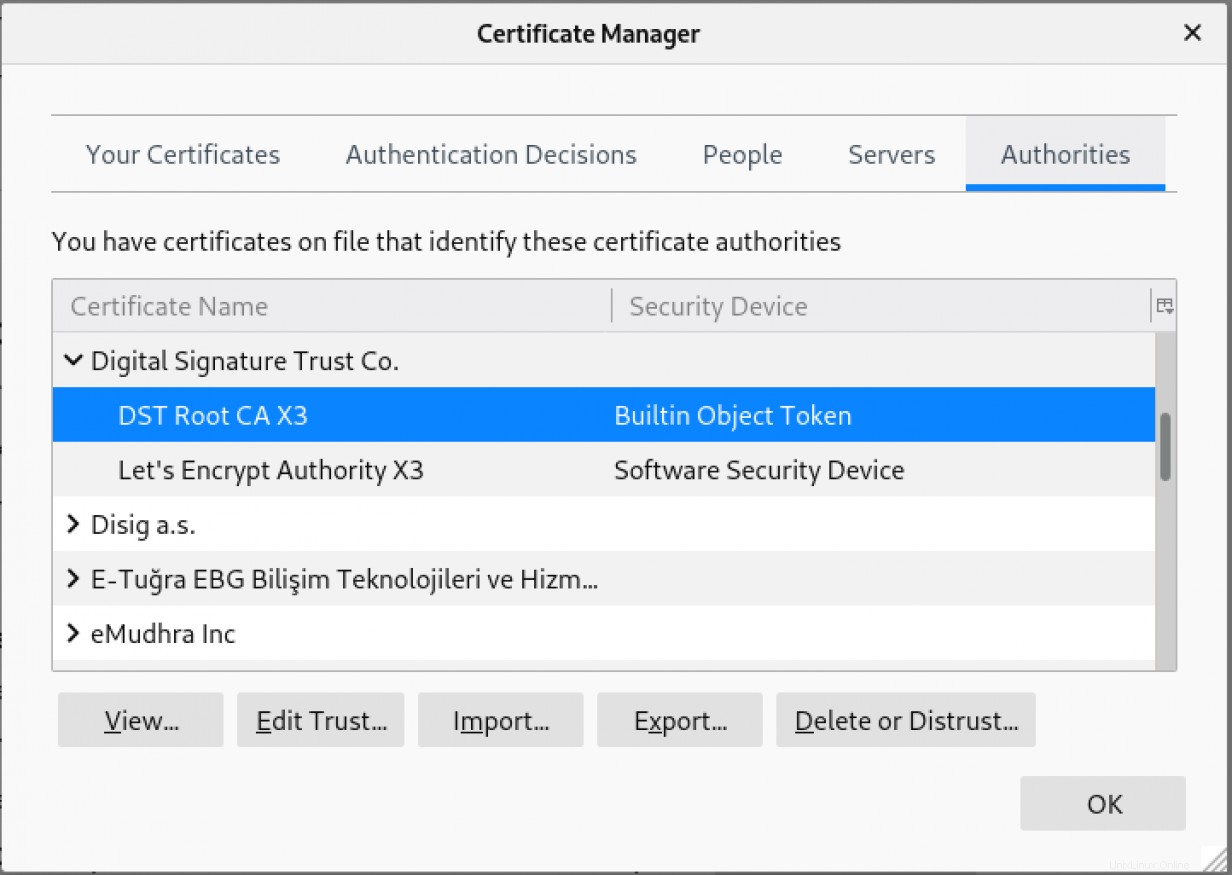
Esta entrada le dice a su navegador que confíe en todos los certificados que fueron firmados por DST Root CA X3. Se crea una cadena de confianza en mi certificado de hoja para www.my-it-brain.de . La siguiente figura ilustra cómo funciona la cadena de confianza.
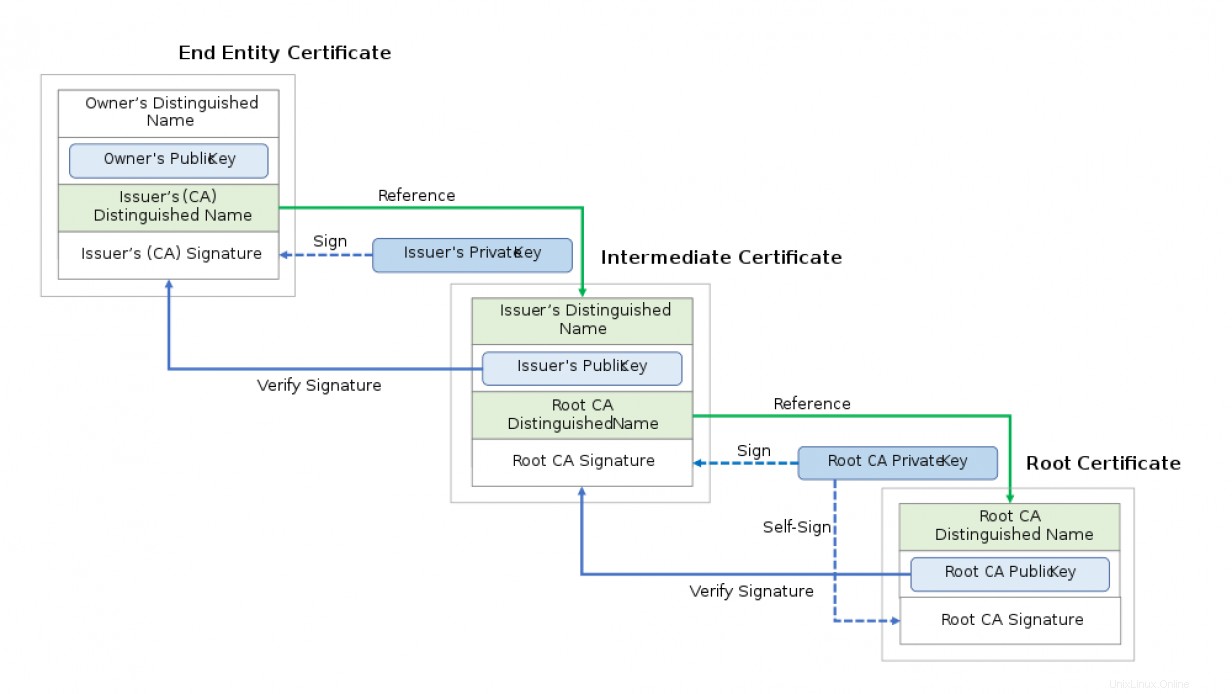
Fuente de la imagen: Yuhkih, CC BY-SA 4.0.
Tenga en cuenta que entre su certificado de entidad final y un ancla de confianza en la tienda de su navegador puede haber más de un certificado intermedio. Es importante que su navegador pueda verificar cada certificado a lo largo de la cadena para verificar su certificado de hoja. Es importante tener en cuenta que si su navegador pierde uno de los certificados intermedios, la verificación de su certificado fallará.
Por lo general, obtendrá un certificado de cadena completa de su CA, incluido su certificado y todos los intermediarios involucrados, hasta algún certificado raíz que resida en el ancla de confianza de su navegador. Se considera una mejor práctica configurar su servidor web para entregar la cadena completa para asegurarse de que sus usuarios tengan una experiencia agradable al visitar su sitio.
[ ¿Está pensando en la seguridad? Consulte esta guía gratuita para impulsar la seguridad de la nube híbrida y proteger su negocio. ]
Resumir
En el primer artículo de esta serie, aprendió los conceptos básicos de encriptación. En este artículo, recibió una descripción general de alto nivel sobre TLS/SSL y la herramienta OpenSSL, y aprendió a crear claves privadas y CSR, que puede enviar a una CA para que las firme. Además, se presentó la PKI de Internet con la cadena de confianza, que muestra cómo funciona el proceso de verificación.
En el próximo artículo de esta serie, analizaré algunos problemas de PKI de Internet y qué puede hacer al respecto.
*Por supuesto, hay otra razón:su sitio web recibirá una clasificación más baja en los resultados de búsqueda si no utiliza el cifrado TLS/SSL.